คืนค่าการตั้งค่าทั้งหมด
คุณแน่ใจว่าต้องการคืนค่าการตั้งค่าทั้งหมด ?
ลำดับตอนที่ #3 : Ps.3 การใช้ Eraser Tool
Workshop 3 นี้ จะสอนเกี่ยวกับเครื่องมือ ที่ใช้งานง่าย แต่มีประโยชน์มากๆ สำหรับการแต่งรูปน้า ซึ่งก็คือ "ยางลบ" นั่นเอง
ยางลบ มีอยู่ 3 แบบนะ
1. Eraser Tool
2. Background Eraser Tool
3. Magic Eraser Tool
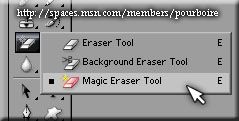
อันแรก เป็นอันที่ใช้งานได้ดีที่สุดเลย ใช้ได้กับทุกภาพ และยังมีให้เลือกหลายขนาดอีกด้วย โดยเลือกขนาดของหัวแปรงลบได้ที่ Option ' Brush '

สมมติว่าเรามีรูปอยู่รูปนึง แล้วเราอยากได้บางส่วนของรูปก็ทำตามนี้เลยน้า
1. เปิดรูปที่เราต้องการจะแก้ไขขึ้นมา เช่น ถ้าเราจะทำรูปข้างล่างนี้ให้เหลือแต่ตัวที่อยู่ตรงกลาง

2. หา Tab ที่ชื่อว่า Layers ให้เจอ ส่วนมากแล้วก็จะอยู่ในหน้าต่างเล็กๆ ทางขวาล่าง แล้วสังเกตว่า ข้างๆรูปของเรา เป็นคำว่า Background อยู่รึป่าว ถ้าเป็นก็ให้ทำการเปลี่ยนให้มันเป็น Layer ซะ โดยการ ดับเบิ้บคลิกที่คำว่า Background ก็จะปรากฏหน้าต่างเล็กๆขึ้นมา ชื่อว่า New Layer ละก็กด Ok ไป รูปของเราก็จะเปลียนเป็น Layer แล้วล่ะจ้ะ

3. ต่อไปเราก็ไปคลิ้กที่ ยางลบ ละก็เลือกหัวยางลบให้เหมาะสม เช่นว่า ตอนแรกๆถ้าจะลบพื้นที่ใหญ่ๆ ก็ใช้อันใหญ่ๆหน่อย ต่อมา ก็มาแต่งรายละเอียดในส่วนที่ติดกับภาพที่เราต้องการ (ขอบของส่วนที่เราต้องการ) เทคนิคก็คือ การ Zoom ยิ่งซูมเข้าไปใกล้มากเท่าไหร่ การลบให้ได้ภาพที่คมชัดก็ยิ่งทำได้ง่ายมากขึ้นเท่านั้น

4. ปุจฉา : ถ้าลบพลาดล่ะ จะทำยังไง??
วิสัชนา : ไม่ต้องห่วงจ้า เพราะ Photoshop สามารถย้อนการกระทำได้ โดยไปดูที่ Tab ที่ชื่อ History มันจะบันทึกว่าเราได้ทำอะไรไปบ้างกับรูปของเรา เพราะฉะนั้น ถ้าเราทำพลาดไป ก็สามารถย้อนกลับไปก่อนหน้าที่เราจะทำผิดได้โดย Click ที่ Action ก่อนหน้า (ก่อนอันสุดท้าย)

รูปที่ทำเสร็จแล้วก็จะเป็นแบบนี้จ้ะ

รูปนี้สามารถนำไปใช้ทำต่อได้ โดยใช้เครื่องมือ  ลากรูปที่ทำเสร็จแล้ว นำไปวางไว้บนรูปอื่นได้นะ (ใช้รูปอื่นเป็น Background) หวังว่า คงจะมีประโยชน์กับหลายๆคนน้า ว่างๆก็ทำกันเล่นๆ สนุกๆนะจ๊ะ
ลากรูปที่ทำเสร็จแล้ว นำไปวางไว้บนรูปอื่นได้นะ (ใช้รูปอื่นเป็น Background) หวังว่า คงจะมีประโยชน์กับหลายๆคนน้า ว่างๆก็ทำกันเล่นๆ สนุกๆนะจ๊ะ


ความคิดเห็น